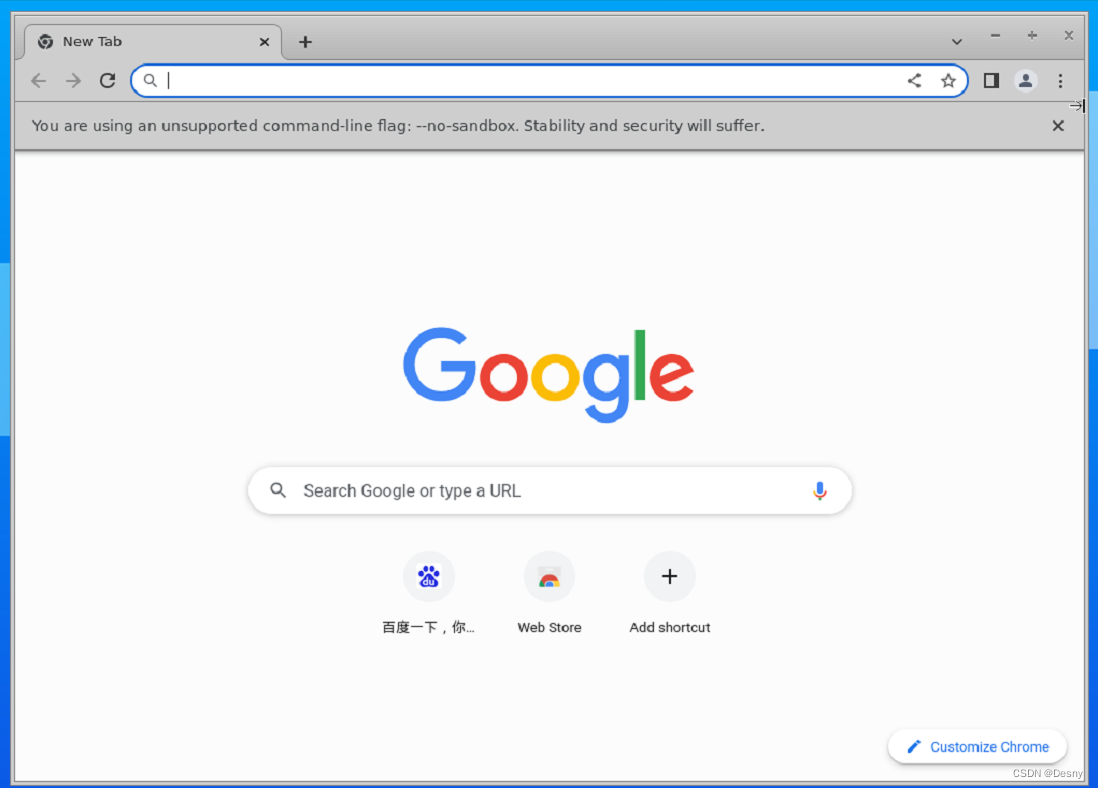- 1Android NFC M1卡读写&芯片卡读写(CPU卡读写)(RFID读写)_安卓 nfc读写cpu卡
- 2【学习笔记】python爬虫---代理池_if not hasattr(g, 'redis'):
- 3微信公众号如何上传附件(Word、Excel、Pdf、PPT),三步轻松实现_如何实现pdf、word等格式文件线上上传
- 4fork()使用详解_子进程可以继承它的父进程所拥有的所有资源
- 5微信开发学习总结(三)——access_token管理_wxmaservice怎么设置access_token
- 6nRF52832 — NFC脚(P9/P10)配置为普通GPIO口_nrf52832 nfc电路图
- 7Anaconda安装(2023年11月最新版)并配置Python环境_anaconda最新版本
- 8深入解析Python装饰器:优雅而强大的代码增强器_python装饰器代码
- 9Java HotSpot(TM) 64-Bit Server VM warning_ Sharing is only supported for boot loader classes because_java hotspot 64位服务器vm警告,共享仅支持引导加载程序类,因为引导程序类路
- 10在python中的无图形界面的小游戏_python怎么写不需素材含有窗口游戏
【华为云】用VNC远程连接Ubuntu20.04图形界面_远程ubuntu图形化界面
赞
踩
目录
购买了华为云服务器,选择Ubuntu 20.04系统。默认华为云服务器的Ubuntu系统是不配置图形界面的,所以需要自己进行安装和设置。
参考官方文档进行配置:
使用VNC Viewer连接Linux云服务器_弹性云服务器 ECS_最佳实践_华为云
我的具体配置步骤:
一、安装VNC Server
默认情况下,华为云的Ubuntu系统没有安装图形环境或VNC Server,需要自行安装。本例使用Xfce轻量化桌面,便于远程连接。
1. 远程登陆云服务器
使用root账号登录
2. 更新软件列表
sudo apt update3. 安装Xfce桌面环境
注:如果安装时遇到问题退出,只需要再执行一遍指令即可,推测可能是网络不稳定导致的。
sudo apt install xfce4 xfce4-goodies4. 安装TightVNC服务器
sudo apt install tightvncserver5. 使用vncserver命令进行配置
命令行输入vncserver,按照提示设置密码。密码长度为6~8个字符,超过8个字符的密码将自动截断。
中间出现view-only的设置时选"n"
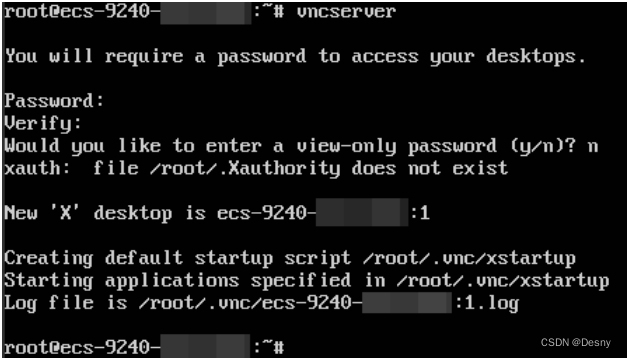
二、配置VNC Server
1. 停止第一个虚拟桌面
vncserver -kill :12. 修改xstartup文件
vim ~/.vnc/xstartup让该文件内容和下方图片保持一致,一般添加红框中的内容即可。
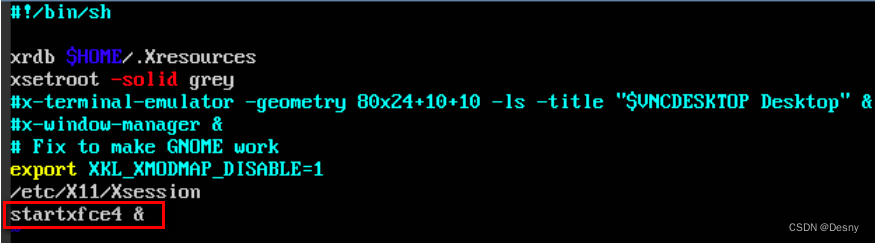
3. 为了保证VNC服务正常启动,需要配置可执行
sudo chmod +x ~/.vnc/xstartup4. 重启VNC Server
命令行中输入vncserver。第二次运行vncserver时,它将创建日志文件。
回显信息中出现类似这样的一条信息:Log file is /root/.vnc/xxx:1.log。其中,“1”表示当前用户分配的是VNC的第一个虚拟桌面。VNC的端口号为:5900+虚拟桌面号码,VNC Viewer客户端连接云服务器时会使用该端口号。
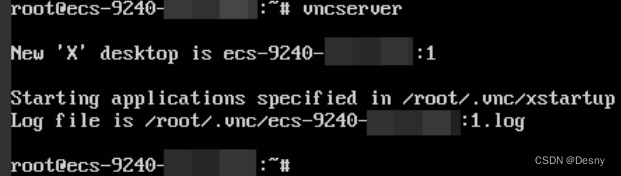
三、添加安全组规则
华为云控制台->网络控制台->访问控制->安全组,添加规则,放行5901端口。
注:如果4 [二->4]中回显的日志文件为“xxx:2.log”,则需要放行5902端口;如果为“xxx:3.log”,则需要放行5903端口,以此类推。
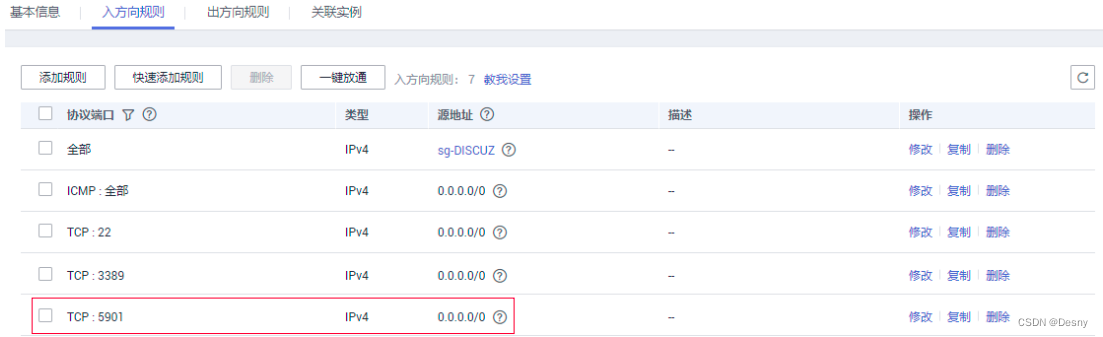
四、使用MobaXterm连接云服务器
Session->VNC->输入服务器公网ip和端口号
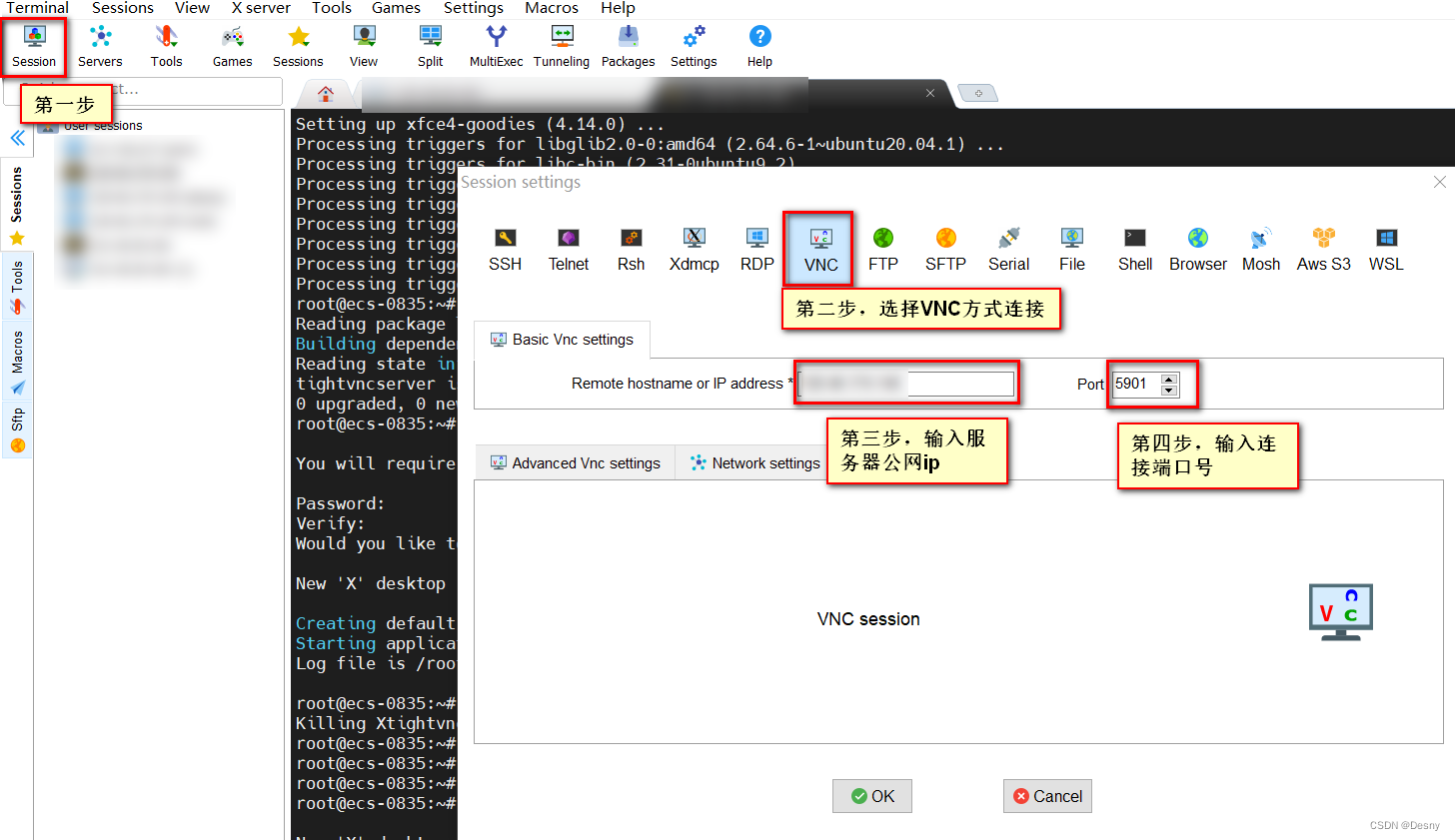
点击OK后,输入[一->5]中设置的VNC连接密码,即可连接成功
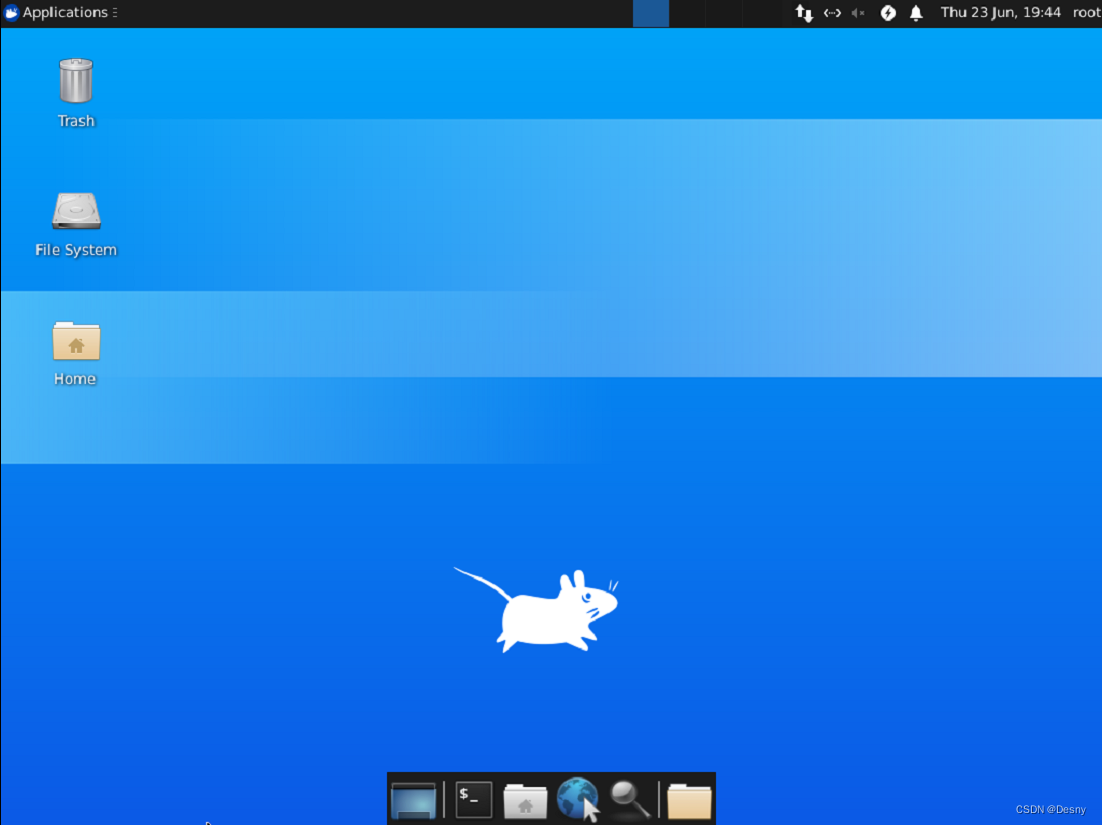
注:如果再次连接VNC显示无法连接,需要用ssh(root账号)连接远程服务器后,执行vncserver命令。再次连接即可成功
五、手动安装谷歌浏览器
想要使用浏览器时,有时可能会出现input or output error,是由于系统没有安装过浏览器导致的,需要手动安装浏览器后再单击该选项,即可打开浏览器界面。
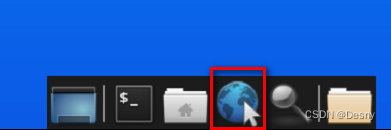
1. 在本地PC上下载谷歌浏览器安装包:
打开chrome官网,翻到页面最下方,选择“其他平台”->Linux版本->下载64位.deb
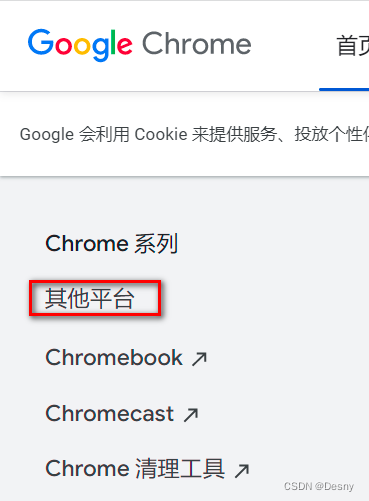
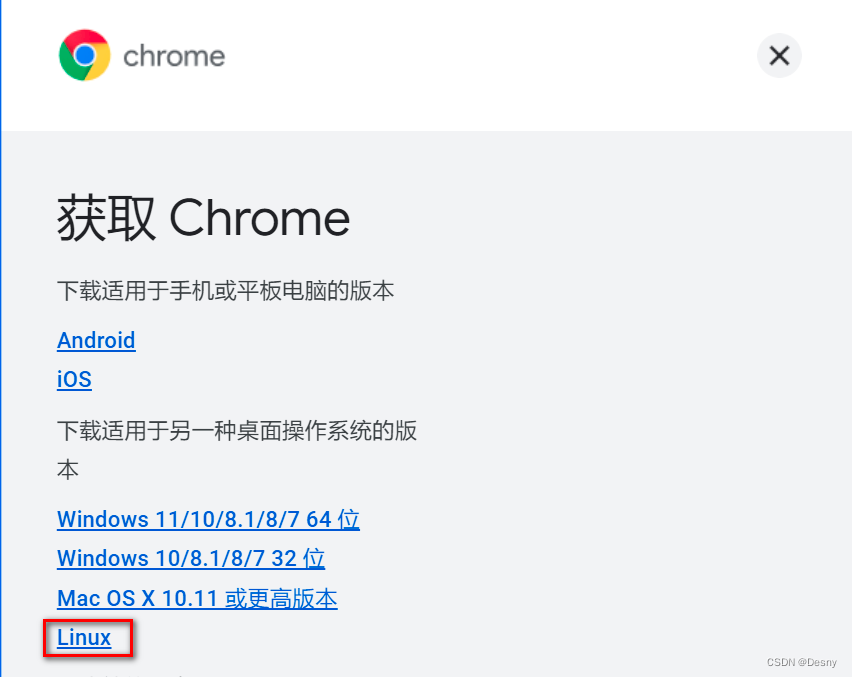
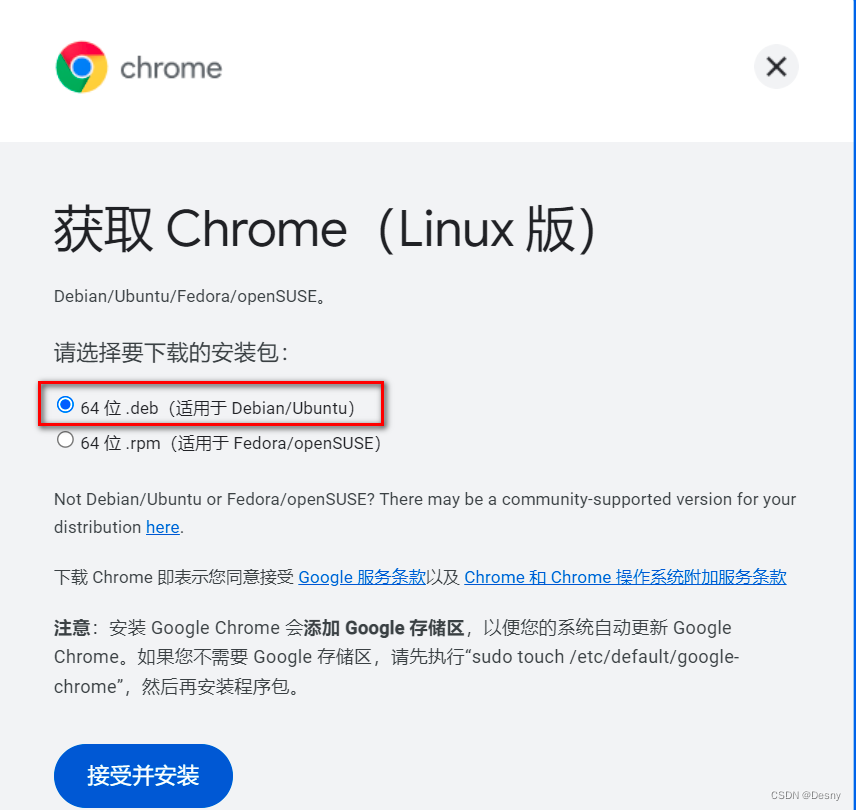
2. 通过WINSCP将下载好的deb文件传送到服务器上
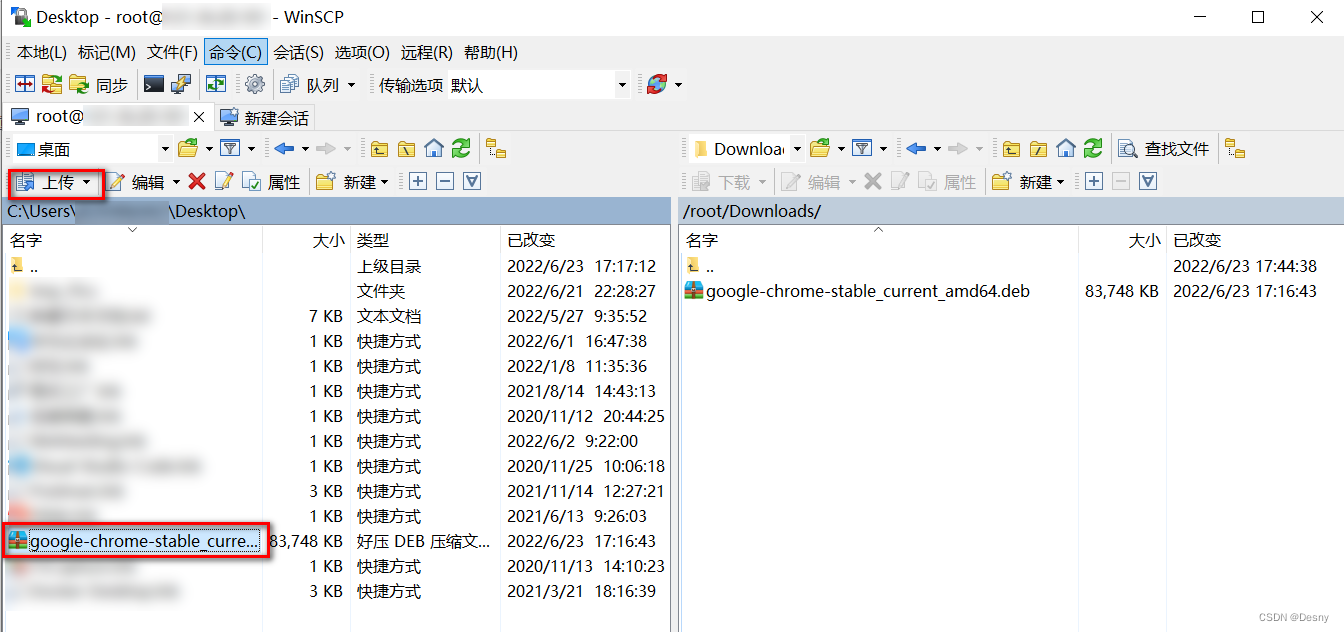
3. 安装deb
切换到deb所在文件夹后执行下方的安装命令:
dpkg -i google-chrome-stable_current_amd64.deb安装时遇到错误,缺少fonts-liberation
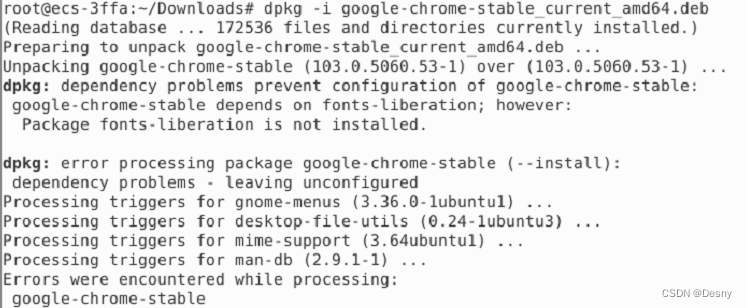
通过安装fonts-liberation解决该问题:
apt-get -f -y install fonts-liberation然后再执行dpkg命令就成功了
4. 运行浏览器
执行bin文件中的google-chrome和google-chrome-stable
- cd /usr/bin
- sudo chmod +x ./google-chrome
- sudo chmod +x ./google-chrome-stable
然后点击屏幕下方的浏览器图标即可打开谷歌浏览器: